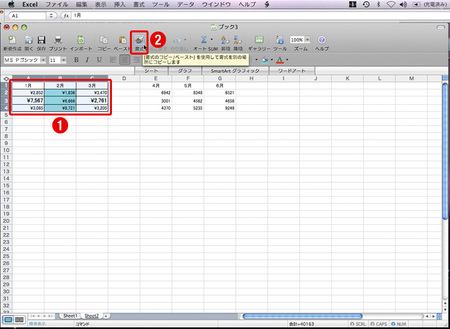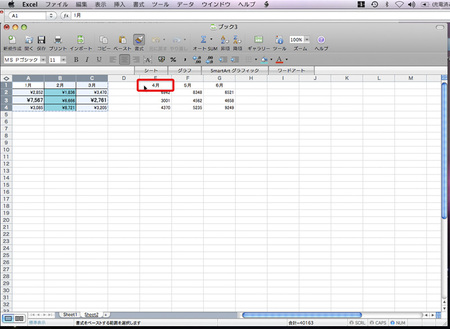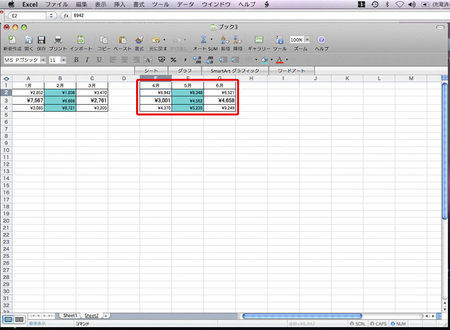セルをコピーすると、セル内のデータだけでなく、セルに設定した書式も一緒にコピーされる。Excelでは、ほかにも「セル内のデータだけ」をコピーしたり、「セルの書式だけ」をコピーすることもできる。ここでは、すでに設定したセルの書式を、他のセルにペースト(適用)するテクニックを解説しよう。
操作は簡単だ。書式が設定されているセルを選択して、ツールバーの「書式」ボタンをクリックする。実行すると選択したセルがコピーされた状態になるので、同じ書式を採用したい貼り付け先セルをクリックするだけだ。
同じ書式を複数のセルに続けてコピーするときには、「書式」ボタンをダブルクリックするといい。「書式」ボタンをダブルクリックすると、ESCキーを押すまで同じ書式を続けてコピーすることができる。